فهرست مطالب
این آموزش تمام ویژگی های اصلی قالب بندی شرطی اکسل را با مثال توضیح می دهد. شما یاد خواهید گرفت که چگونه قالب بندی شرطی را در هر نسخه ای از اکسل انجام دهید، از قوانین از پیش تعیین شده به طور موثر استفاده کنید یا قوانین جدید ایجاد کنید، قالب بندی را ویرایش کنید، کپی کنید و پاک کنید.
قالب بندی شرطی اکسل یک ویژگی واقعا قدرتمند است. برای اعمال فرمت های مختلف برای داده هایی که شرایط خاصی را دارند. این می تواند به شما کمک کند مهم ترین اطلاعات را در صفحات گسترده خود برجسته کنید و تغییرات مقادیر سلول را با یک نگاه سریع مشخص کنید.
بسیاری از کاربران، به ویژه مبتدیان، آن را پیچیده و مبهم می دانند. اگر با این ویژگی احساس ترس و ناراحتی می کنید، لطفا این کار را نکنید! در واقع، قالب بندی شرطی در اکسل بسیار ساده و آسان برای استفاده است، و پس از اتمام خواندن این آموزش، تنها در عرض 5 دقیقه از این موضوع مطمئن خواهید شد :)
مشروط چیست؟ قالب بندی در اکسل؟
Excel Conditional Formatting برای اعمال قالب بندی خاصی بر روی داده هایی که دارای یک یا چند شرط هستند استفاده می شود. درست مانند قالببندی سلولی معمول، به شما امکان میدهد دادههای خود را به روشهای مختلف با تغییر رنگ پر کردن سلولها، رنگ فونت، سبکهای حاشیه و غیره برجسته و متمایز کنید. بهطور خودکار بهروزرسانی میشود تا تغییرات را منعکس کند.
قالببندی مشروط را میتوان برای سلولهای جداگانه یاکل ردیف ها بر اساس مقدار خود سلول فرمت شده یا سلول دیگر. برای قالب بندی مشروط داده های خود، می توانید از قوانین از پیش تعیین شده مانند مقیاس های رنگی، نوارهای داده و مجموعه آیکون ها استفاده کنید یا قوانین سفارشی را ایجاد کنید که در آن تعیین می کنید سلول های انتخاب شده چه زمانی و چگونه برجسته شوند. 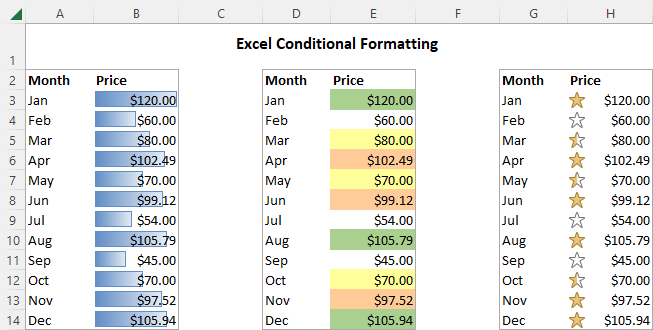
قالببندی شرطی در اکسل کجاست؟
در تمام نسخههای اکسل 2010 تا اکسل 365، قالببندی شرطی در یک مکان قرار دارد: صفحه اصلی برگه > گروه سبک > قالب بندی شرطی . 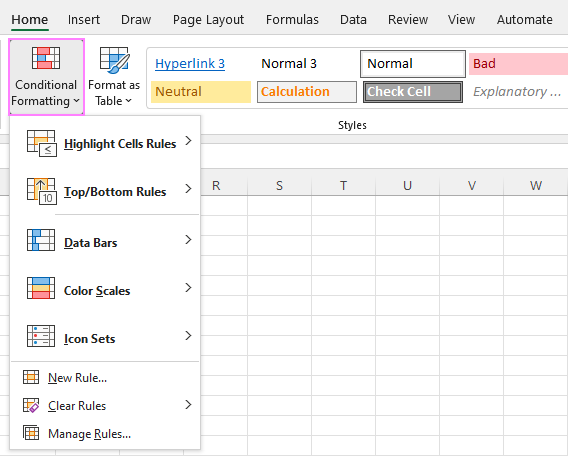
اکنون که میدانید قالببندی شرطی را در اکسل کجا میتوانید پیدا کنید، بیایید به جلو برویم و ببینیم چگونه میتوانید از آن در کارهای روزانه خود برای درک بیشتر پروژهای که در حال حاضر روی آن کار میکنید استفاده کنید.
برای مثال های خود از Excel 365 استفاده می کنیم که به نظر می رسد این روزها محبوب ترین نسخه است. با این حال، گزینهها اساساً در همه اکسلها یکسان هستند، بنابراین بدون توجه به اینکه چه نسخهای روی رایانه شما نصب شده است، با دنبال کردن مشکلی نخواهید داشت.
نحوه استفاده از قالببندی شرطی در اکسل
برای استفاده واقعی از قابلیتهای قالب شرطی، باید یاد بگیرید که چگونه از انواع قوانین مختلف استفاده کنید. خبر خوب این است که هر قانونی که میخواهید اعمال کنید، دو چیز کلیدی را مشخص میکند:
- چه سلولهایی تحت پوشش قانون هستند.
- چه شرطی باید رعایت شود.
بنابراین، در اینجا نحوه استفاده از اکسل شرطی آورده شده استقالب بندی:
- در صفحه گسترده خود، سلول هایی را که می خواهید قالب بندی کنید انتخاب کنید.
- در برگه صفحه اصلی ، در گروه Styles ، روی قالب بندی مشروط کلیک کنید.
- از مجموعه ای از قوانین داخلی، یکی را انتخاب کنید که با هدف شما مطابقت دارد.
به عنوان مثال، ما برای برجسته کردن مقادیر کمتر از 0، روی Highlight Cell Rules > Less Than… 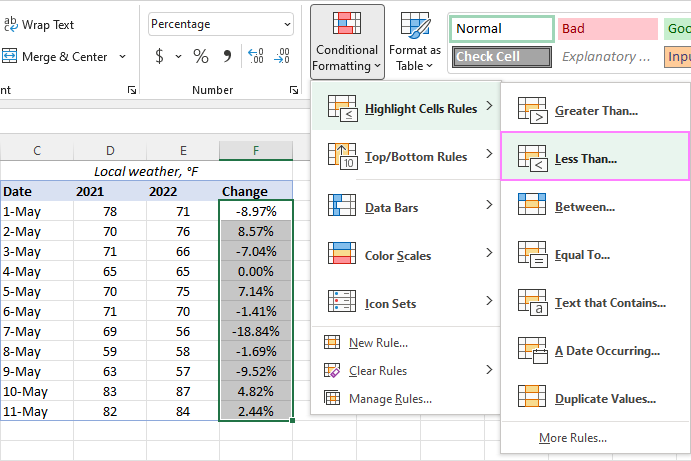
پس از اتمام، اکسل نشان میدهد شما یک پیش نمایش از داده های فرمت شده. اگر از پیش نمایش راضی هستید، OK را کلیک کنید. 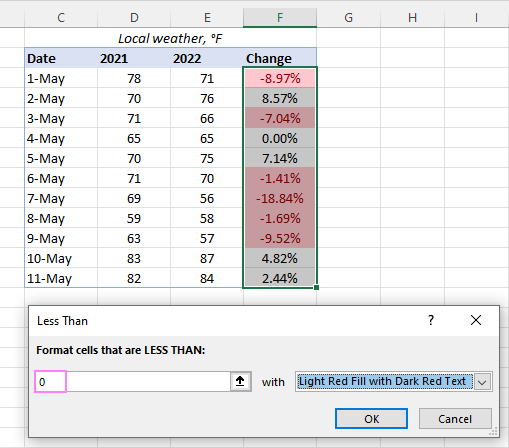
به روشی مشابه، میتوانید از هر نوع قانون دیگری که برای دادههای شما مناسبتر است، استفاده کنید، مانند:
- بزرگتر یا مساوی با
- بین دو مقدار
- متنی که حاوی کلمات یا کاراکترهای خاص است
- تاریخ رخ داده در یک محدوده معین
- مقادیر تکراری
- N اعداد بالا/پایین
نحوه استفاده از یک قانون از پیش تعیین شده با قالب بندی سفارشی
اگر هیچ یک از قالب های از پیش تعریف شده مناسب شما نیست، می توانید هر رنگ دیگری را برای پس زمینه، قلم یا حاشیه سلول ها انتخاب کنید. به این صورت است:
- در کادر محاوره ای قانون از پیش تعیین شده، از لیست کشویی سمت راست، فرمت سفارشی…
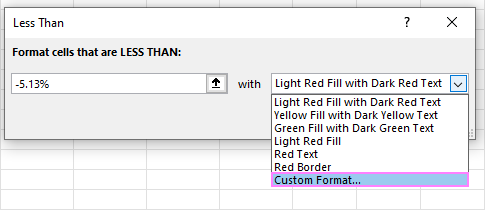
- در قالب بندی سلول ها پنجره گفتگو، جابجاییبین تب های Font ، Border و Fill به ترتیب سبک قلم، سبک حاشیه و رنگ پس زمینه را انتخاب کنید. با انجام این کار، بلافاصله پیش نمایشی از فرمت انتخاب شده را مشاهده خواهید کرد. پس از اتمام، روی OK کلیک کنید.
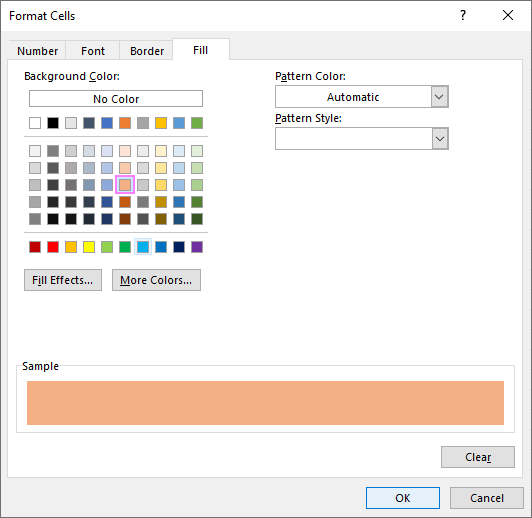
- یک بار دیگر OK را کلیک کنید تا پنجره گفتگوی قبلی بسته شود و قالب بندی دلخواه شما اعمال شود.
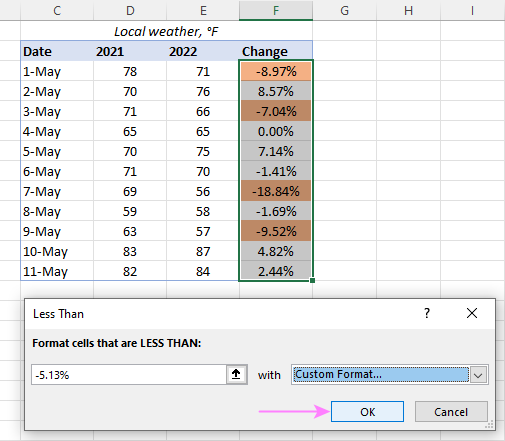
نکات:
- اگر می خواهید رنگ های بیشتری از آنچه پالت استاندارد ارائه می دهد، روی رنگ های بیشتر...<12 کلیک کنید دکمه> در برگه Fill یا Font .
- اگر می خواهید یک رنگ پس زمینه گرادیان اعمال کنید، روی Fill Effects کلیک کنید. را در برگه پر کردن فشار دهید و گزینه های مورد نظر را انتخاب کنید.
نحوه ایجاد یک قانون قالب بندی شرطی جدید
اگر هیچ یک از قوانین از پیش تعیین شده مطابقت نداشت نیازهای شما، شما می توانید یک مورد جدید از ابتدا ایجاد کنید. برای انجام این کار، این مراحل را دنبال کنید:
- سلول هایی را که باید قالب بندی شوند را انتخاب کنید و روی Conditional Formatting > قانون جدید .
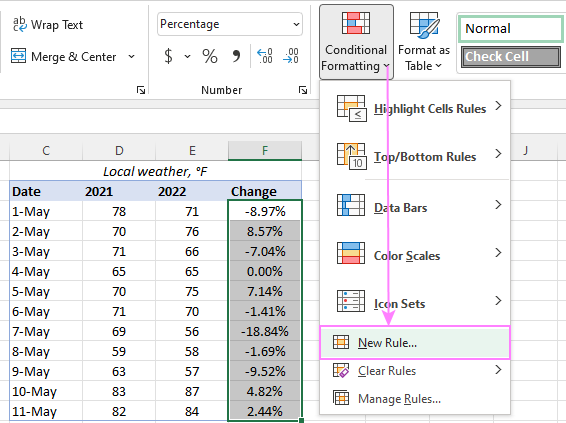
- در کادر محاوره ای New Formatting Rule که باز می شود، نوع قانون را انتخاب کنید.
به عنوان مثال، برای قالب بندی سلول ها با درصد کمتر از 5% در هر جهت تغییر می کند، ما فرمت سلول هایی که حاوی هستند را انتخاب می کنیم و سپس قانون را مانند تصویر زیر پیکربندی می کنیم: 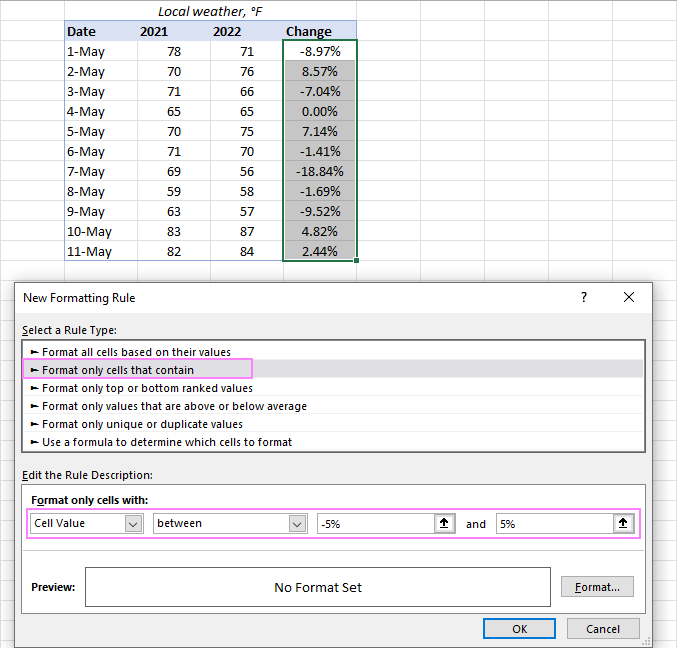
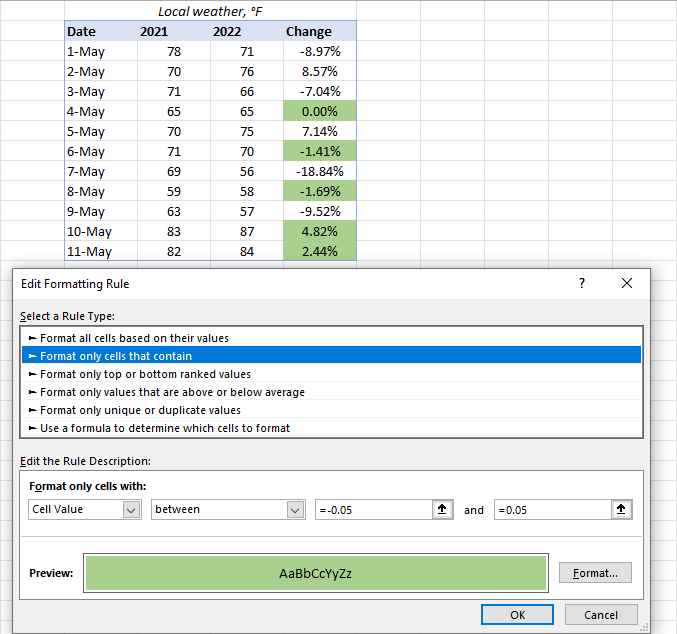
قالببندی شرطی اکسل بر اساس سلول دیگر
در مثالهای قبلی، سلولها را بر اساس مقادیر "هاردکد" برجسته کردیم. با این حال، در برخی موارد منطقی تر است که شرایط خود را بر اساس یک مقدار در سلول دیگر قرار دهید. مزیت این روش این است که صرف نظر از اینکه مقدار سلول در آینده چگونه تغییر می کند، قالب بندی شما به طور خودکار برای پاسخ به این تغییر تنظیم می شود.
به عنوان مثال، بیایید قیمت هایی را در ستون B که بیشتر از آستانه هستند برجسته کنیم. قیمت در سلول D2. برای انجام این کار، مراحل عبارتند از:
- کلیک کنید قالب بندی شرطی > قوانین سلول ها را برجسته کنید > بزرگتر از…
- در کادر محاوره ای که ظاهر می شود، مکان نما را در کادر متنی سمت چپ قرار دهید (یا روی نماد Collapse Dialog کلیک کنید)، و سلول D2 را انتخاب کنید.
- پس از اتمام کار ، روی OK کلیک کنید.
در نتیجه، تمام قیمت های بالاتر از مقدار در D2 با رنگ انتخاب شده برجسته می شوند: 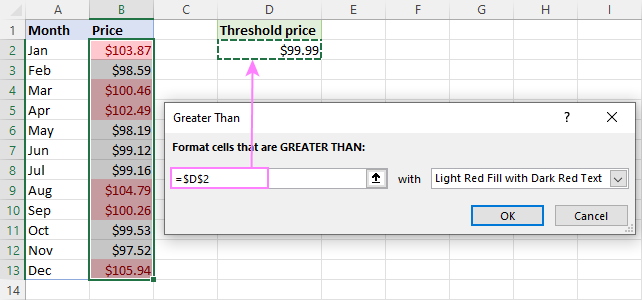
این ساده ترین است مورد قالب بندی شرطی بر اساس سلول دیگر. سناریوهای پیچیده تر ممکن است نیاز به استفاده از فرمول داشته باشند. و میتوانید چندین نمونه از این فرمولها را به همراه دستورالعملهای گام به گام در اینجا بیابید:
- فرمولهای قالببندی شرطی اکسل بر اساس سلولی دیگر
- نحوه تغییر رنگ ردیف بر اساس برمقدار یک سلول
- ویدئو: فرمول های قالب بندی مشروط بر اساس یک سلول دیگر
اعمال چندین قانون قالب بندی شرطی برای سلول های مشابه
هنگام استفاده از فرمت های شرطی در اکسل، شما فقط به یک قانون در هر سلول محدود نمی شود. میتوانید هر تعداد که منطق کسبوکارتان نیاز دارد، قوانین را اعمال کنید.
برای مثال، میتوانید 3 قانون ایجاد کنید تا قیمتهای بالاتر از 105 دلار را با رنگ قرمز، بالاتر از 100 دلار را با رنگ نارنجی و بالاتر از 99 دلار را با رنگ زرد مشخص کنید. برای اینکه قوانین به درستی کار کنند، باید آنها را به ترتیب درست تنظیم کنید . اگر قانون "بزرگتر از 99" در ابتدا قرار گیرد، آنگاه فقط قالب بندی زرد اعمال می شود زیرا دو قانون دیگر فرصتی برای راه اندازی نخواهند داشت - بدیهی است که هر عددی که بالاتر از 100 یا 105 باشد نیز بالاتر از 99 :)
برای تنظیم مجدد قوانین، این کاری است که باید انجام دهید:
- هر سلولی را در مجموعه داده خود که توسط قوانین تحت پوشش است انتخاب کنید.
- مدیر قوانین را با کلیک کردن روی قالب بندی شرطی > Manage Rules…
- روی قانونی که باید ابتدا اعمال شود کلیک کنید و سپس از پیکان رو به بالا برای انتقال آن به بالا استفاده کنید. برای قانون اولویت دوم نیز همین کار را انجام دهید.
- چک Stop If True را در کنار همه قانون به جز آخرین قانون انتخاب کنید زیرا نمی خواهید قوانین بعدی در زمانی اعمال شوند. شرط قبلی برآورده شده است.
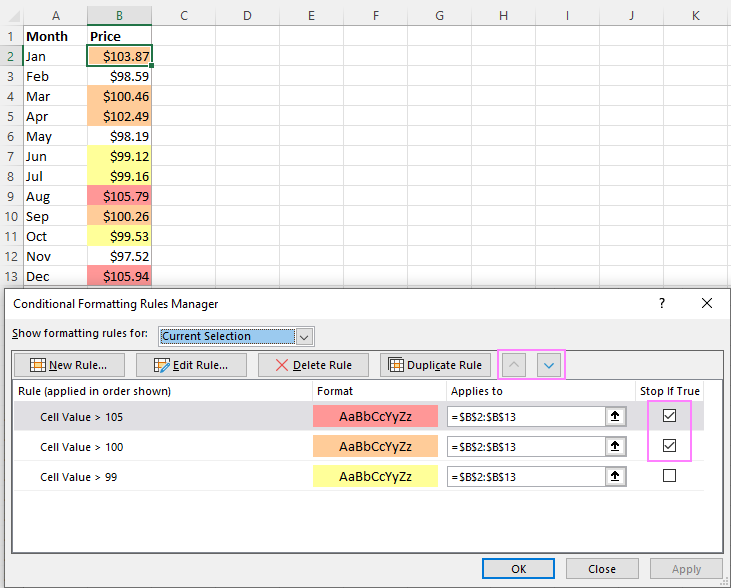
اگر True در اکسل شرطی توقف چیست؟قالب بندی؟
گزینه Stop If True در قالب بندی شرطی مانع از پردازش سایر قوانین اکسل می شود که شرطی در قانون فعلی برآورده شود. به عبارت دیگر، اگر دو یا چند قانون برای یک سلول تنظیم شده باشد و Stop if True برای قانون اول فعال باشد، قوانین بعدی پس از فعال شدن قانون اول نادیده گرفته می شوند.
در مثال بالا، قبلاً از این گزینه برای نادیده گرفتن قوانین بعدی در هنگام اعمال قانون اولویت اول استفاده کرده ایم. این استفاده کاملا مشهود است. و در اینجا چند مثال دیگر وجود دارد که در آن استفاده از تابع Stop If True چندان واضح نیست اما بسیار مفید است:
- چگونه فقط برخی موارد از مجموعه نمادها را نشان دهیم
- حذف سلول های خالی از قالب بندی شرطی
نحوه ویرایش قوانین قالب بندی شرطی اکسل
برای ایجاد برخی تغییرات در یک قانون موجود، به این ترتیب عمل کنید:
- هر سلولی را که قانون در مورد آن اعمال می شود انتخاب کنید و روی Conditional Formatting > Manage Rules…
- در کادر محاوره ای Rules Manager ، روی قاعده ای که می خواهید تغییر دهید کلیک کنید و سپس روی دکمه Edit Rule… کلیک کنید.
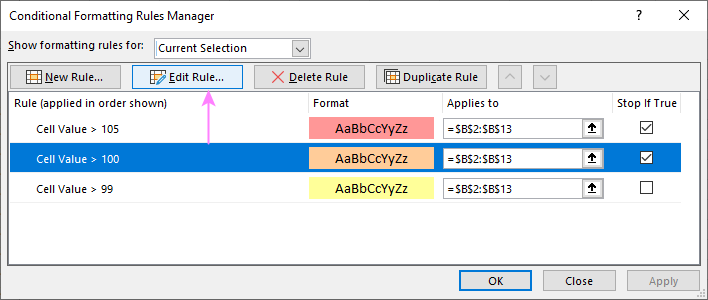
- در پنجره گفتگوی Edit Formatting Rule ، تغییرات مورد نیاز را انجام دهید و برای ذخیره ویرایش ها، OK را کلیک کنید.
این پنجره گفتگو بسیار شبیه به کادر محاوره ای New Formatting Rule است که برای ایجاد یک قانون جدید استفاده می شود، بنابراین هیچ مشکلی باآن را.
نکته. اگر قاعدهای را که میخواهید ویرایش کنید نمیبینید، This Worksheet را از فهرست کشویی نمایش قوانین قالببندی برای در بالای مدیر قوانین<انتخاب کنید. 12> کادر محاوره ای. با این کار فهرستی از تمام قوانین موجود در کاربرگ شما نمایش داده می شود.
نحوه کپی کردن قالب بندی شرطی اکسل
برای اعمال یک قالب شرطی که قبلاً ایجاد کرده اید در سایر داده ها، نیازی نیست برای ایجاد مجدد یک قانون مشابه از ابتدا. به سادگی از Format Painter برای کپی کردن قانون(های) قالب بندی شرطی موجود در مجموعه داده دیگری استفاده کنید. به این صورت است:
- روی هر سلول با قالب بندی که می خواهید کپی کنید کلیک کنید.
- روی صفحه اصلی > Format Painter کلیک کنید. این نشانگر ماوس را به یک قلم مو تغییر می دهد.
نکته. برای کپی قالببندی در چندین سلول یا محدوده غیر پیوسته، روی Format Painter دوبار کلیک کنید.
- برای چسباندن قالببندی کپی شده، روی اولین سلول کلیک کرده و قلم مو را به پایین بکشید. به آخرین سلول در محدوده ای که می خواهید قالب بندی کنید.
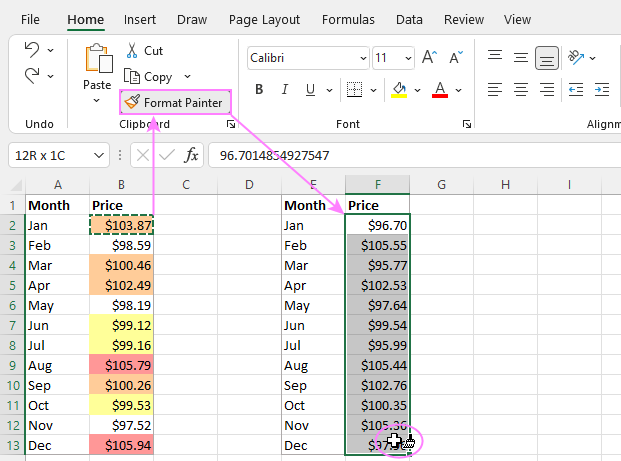
- پس از اتمام، Esc را فشار دهید تا استفاده از قلم مو متوقف شود.
- هر سلولی را در مجموعه داده جدید خود انتخاب کنید، Rules Manager را باز کنید. و قانون(های) کپی شده را بررسی کنید.
توجه داشته باشید. اگر قالب بندی مشروط کپی شده از فرمول استفاده می کند، ممکن است لازم باشد پس از کپی کردن قانون، مراجع سلولی را در فرمول تنظیم کنید.
نحوه حذف قوانین قالب بندی شرطی
من ساده ترین قسمت را برای آن ذخیره کرده ام. آخر:) برای حذف یک قانون، می توانید یکی از موارد زیر را انجام دهید:
- Conditional Formatting Rules Manager را باز کنید، قانون را انتخاب کرده و روی دکمه Delete Rule کلیک کنید.
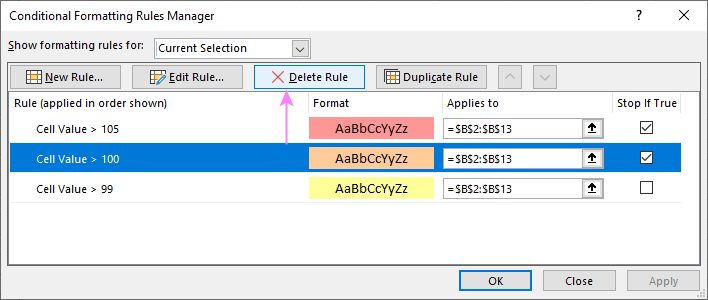
- محدوده سلول ها را انتخاب کنید، روی Conditional Formatting > Rules را پاک کنید و گزینه ای را انتخاب کنید که متناسب با نیاز شما باشد.
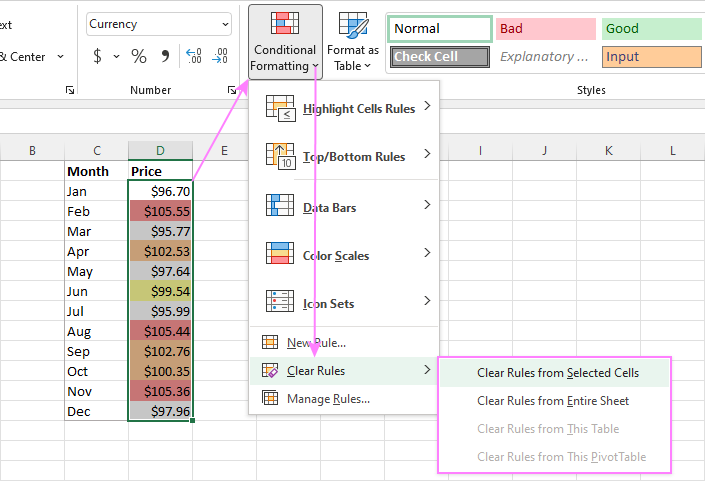
به این صورت قالب بندی شرطی را در اکسل انجام می دهید. امیدواریم این قوانین بسیار ساده ای که ایجاد کردیم برای درک اصول اولیه مفید بوده باشد. در زیر، میتوانید چند آموزش دیگر را بیابید که میتواند به شما در درک مکانیک داخلی و گسترش قالببندی شرطی در صفحات گستردهتان بسیار فراتر از کاربردهای سنتی آن کمک کند.
کتاب کار را برای دانلود تمرین کنید
قالببندی شرطی اکسل - نمونه ها (فایل xlsx.)

